ئائىلە مېدىيا مۇلازىمېتىرى (HMS ، ئائىلە مېدىيا مۇلازىمېتىرى) DLNA مۇلازىمېتىرى سۈپىتىدە تېلېۋىزوردا كومپيۇتېر ۋە خاتىرە كومپيۇتېرنىڭ مەزمۇنىنى كۆرۈش ۋە مۇزىكا ئاڭلاش ئۈچۈن ئىشلىتىلىدۇ. ئائىلە مېدىيا مۇلازىمېتىرى بۇ مەقسەتلەرگە ئەڭ ماس كېلىدۇ ھەمدە ھەر خىل پايدىلىق تەڭشەكلىرى بار.
- DLNA دېگەن نېمە؟
- ئائىلە مېدىيا مۇلازىمېتىرى (HMS) نى ئورنىتىش
- HMS (ئائىلە مېدىيا مۇلازىمېتىرى) نى DLNA مۇلازىمېتىرى قىلىپ تەڭشەش
- مېدىيا مەزمۇنىنى ئۇلاش ۋە كۆرۈش
- LG TV نى مىسال قىلىپ كۆرۈش
- SONY Bravia TV نىڭ مىسالىدا ئائىلە مېدىيا مۇلازىمېتىرى قۇرۇش
- HMS نى تەڭشەش ۋە ئىشلىتىشتە مۇمكىن بولغان مەسىلىلەر (خاتالىق)
DLNA دېگەن نېمە؟
ئىنگلىزچە تەرجىمىدە رەقەملىك تۇرمۇش تورى بىرلەشمىسى (DLNA) – بەزى ئۆلچەملەر ، ماس كېلىدىغان ئۈسكۈنىلەر ئائىلە تورىدا ھەر خىل مېدىيا مەزمۇنلىرىنى يەتكۈزەلەيدۇ ۋە قوبۇل قىلالايدۇ ھەمدە سىملىق ۋە سىمسىز قانال ئارقىلىق ئۇنى دەل ۋاقتىدا كۆرسىتەلەيدۇ. بۇ تېخنىكىنىڭ ياردىمىدە ئائىلە كومپيۇتېرلىرى ، يان تېلېفون ، ئىستېمال ئېلېكترون مەھسۇلاتلىرى ، خاتىرە كومپيۇتېرلار بىر رەقەملىك تورغا بىرلەشتۈرۈلدى. DLNA گۇۋاھنامىسىنى قوللايدىغان ئۈسكۈنىلەرنى ئىشلەتكەندە ، ئۇلار ئاپتوماتىك تەڭشىلىدۇ ۋە ئابونتلار بىلەن تورلىشىدۇ.
يەتكۈزۈش ئۈسكۈنىسى (مۇلازىمېتىر) نىڭ ياردىمىدە ، ئۇچۇرلار تېلېۋىزورغا يەتكۈزۈلىدۇ. كومپيۇتېر ، تېلېفون ، كامېرا ، كامېرا مۇلازىمېتىر رولىنى ئوينايدۇ. DLNA قوللىشىنىڭ بولۇشى ئۈسكۈنىنىڭ سىن قوبۇل قىلالايدىغانلىقىدىن دېرەك بېرىدۇ.
بۇنداق سىملىق ياكى سىمسىز تورنىڭ ئۆزىگە خاس ئەۋزەللىكى بار:
- بارلىق ئىشلەتكۈچىنىڭ ئائىلە ئۈسكۈنىلىرىگە جايلاشقان ماتېرىياللارنى دەرھال زىيارەت قىلىش ئىقتىدارى. چۈشۈرگەندىن كېيىنلا كىنو ياكى رەسىم كۆرۈش مۇمكىن ، مۇزىكا مەركىزىدىكى مۇزىكىنى ئەڭ سۈپەتلىك ئاڭلىيالايسىز.
- سىمسىز ئۇلىنىش ئۈچۈن تام ۋە ئىشىكلەردە تۆشۈك تېشىشنىڭ ھاجىتى يوق.
- Wi-Fi ئارقىلىق سىمسىز ئۇلىنىش ئارقىلىق ، بارلىق ھۆججەتلەرنى لازىملىق ئۈسكۈنىلەرگە چۈشۈرۈپ داۋاملىق كۆرگىلى بولىدۇ.
DLNA نىڭ كەمچىلىكى:
- سىملىق ئۇلىنىش قىلىش ئۈچۈن (مەسىلەن ، رادىئو سىگنالىنى توسىدىغان مۇستەھكەم بېتون تاملار ئارقىلىق) تام ۋە ئىشىكلەردە تۆشۈك تېشىپ ، ئۆيگە سەلبىي تەسىر كۆرسىتىدۇ.
- سىمسىز ئۇلىنىش پولات چىۋىق ياكى قېلىن بېتون (خىش) تام شەكلىدىكى ھەر خىل توسالغۇلارنىڭ تەسىرىگە كۆرۈنەرلىك ئۇچرايدۇ.
- تورغا ئوخشاش ، ئېقىم ھۆججىتى بەك چوڭ بولسا ياكى ئۇلىنىش سۈرئىتى يېتەرلىك بولمىسا ، كېچىكىش ئېھتىماللىقى بار.
- ئاجىز روتېر ئىشلىتىش سانلىق مەلۇمات يوللاش سۈرئىتى ۋە سۈپىتىگە تەسىر كۆرسىتىدۇ.
- بارلىق ھۆججەت تىپلىرىنى قويغىلى بولمايدۇ ، HD سىن يوللاش سۈپىتى تېخىمۇ ناچار بولۇشى مۇمكىن.
ئائىلە مېدىيا مۇلازىمېتىرى (HMS) نى ئورنىتىش
HMS (Home Media Server) نى ئورنىتىش تۆۋەندىكى تەرتىپ بويىچە ئېلىپ بېرىلىدۇ:
- ئائىلە مېدىيا مۇلازىمېتىرى قاچىلاش پروگراممىسىنى چۈشۈرۈڭ ، ئەڭ ياخشىسى ئورگان تورىدىن چۈشۈرۈڭ .
- قاچىلاش پروگراممىسىنى ئىجرا قىلىڭ. كۆزنەكتە ، قاچىلاش ھۆججەتلىرى يېشىلىدىغان مۇندەرىجىنى تاللىشىڭىز تەلەپ قىلىنىدۇ. مۇندەرىجىنى تاللاپ «ئىجرا» كۇنۇپكىسىنى بېسىڭ.

- قاچىلاش تاماملانغاندىن كېيىن ، پروگراممىنى قاچىلاش ئاپتوماتىك باشلىنىدۇ. بۇ يەردە ھەر خىل تەڭشەكلەر بار. بۇ كۆزنەكتە ، ئائىلە مېدىيا مۇلازىمېتىرى (HMS) پروگراممىسى ۋە «پروگرامما گۇرۇپپىسى» («باشلاش» تىزىملىكىدىكى ھۆججەت قىسقۇچ) نى ئورنىتىش مۇندەرىجىسىنى تاللىشىڭىز كېرەك.
- قاچىلاش مۇندەرىجىسى تاللانغاندىن كېيىن ، زۆرۈر تېپىلغاندا «تېزلەتمە كۇنۇپكا قۇرۇپ پروگراممىنى ئۈستەل يۈزىدە قوزغىتىش» نى تەكشۈرۈپ ، «قاچىلاش» كۇنۇپكىسىنى بېسىڭ.

- قاچىلاش ئاخىرلاشقاندا ، بىر مىنۇتتىن ئېشىپ كەتمەيدۇ (قاتتىق دېتالغا ئاساسەن) ، دەرھال HMS نى قوزغىتىش تەلەپ قىلىنىدۇ. قاچىلاش جەريانى تاماملاندى.

قاچىلاش تاماملانغاندىن كېيىن ، ئورالغان ھۆججەتلەرنى قولدا ئۆچۈرۈۋەتكەن ياخشى ، چۈنكى ئۇلار ئاپتوماتىك ئۆچۈرۈلمەيدۇ.
HMS (ئائىلە مېدىيا مۇلازىمېتىرى) نى DLNA مۇلازىمېتىرى قىلىپ تەڭشەش
قوزغالغاندا قاچىلانغان DLNA مۇلازىمېتىرى ئىشلەتكۈچىنى تەڭشەش جەريانىنى داۋاملاشتۇرۇشقا ئۈندەيدۇ:
- بىرىنچى باشتا دەسلەپكى تەڭشەكلىرى بار كۆزنەك كۆرۈنىدۇ. ئۇ مېدىيا مەزمۇنىنى تارقىتىدىغان ئۈسكۈنىنى تاللىشىڭىزنى تەلەپ قىلىدۇ. تەكلىپ قىلىنغان تىزىملىك ئۈسكۈنىلەر بىلەن نۇرغۇن قېلىپلارنى ئۆز ئىچىگە ئالىدۇ. ئەگەر ئۆزىڭىزنىڭ ياكى شۇنىڭغا ئوخشاش ئۈسكۈنىڭىز تېپىلمىغان بولسا ، ئۇنداقتا ئۆلچەملىك DLNA ئۈسكۈنىسىدە توختاپ قېلىشىڭىز كېرەك. تاللىغاندىن كېيىن ، كېيىنكى باسقۇچقا ئۆتۈشىڭىز كېرەك.

- مېدىيا مەزمۇنىنى ئالىدىغان ھۆججەت قىسقۇچلارنى تاللاڭ. مېدىيا مەزمۇنى بار ھۆججەت قىسقۇچلارنى تاللاش بۇ باسقۇچتا ئېلىپ بېرىلسا ياكى كېيىن قوشقىلى بولىدۇ. ھۆججەت قىسقۇچنى تاللىغاندىن كېيىن «تاماملاش» كۇنۇپكىسىنى بېسىشىڭىز كېرەك.

- دەسلەپكى تەڭشەكلەرنى تۈزگەندىن كېيىن ، تەڭشەك ، رەسىم ساقلىغۇچ ۋە ساندان بىلەن زاپاسلاش نۇسخىسى قۇرۇش تەلەپ قىلىنىدۇ. سىزدىن ئاپتوماتىك زاپاسلاش جەدۋىلىنى تەڭشەش تەلەپ قىلىنىدۇ. ئاندىن «تاقاش» كۇنۇپكىسى بېسىلىدۇ.

- پروگراممىنىڭ ئاساسلىق كۆزنىكى كۆرۈنىدۇ. بۇ يەردە بەزى مۇھىم تەڭشەكلەرگە دىققەت قىلىشقا ئەرزىيدۇ. سول تەرەپتە تەڭشەكلەرنىڭ تۈرلىرى كۆرسىتىلىدۇ ، ئوڭ تەرەپتە ئالاھىدە تەڭشەكلەر بار بۆلەكلەر بار.
- سول تەرەپتە قوشۇمچە تەڭشەكلەرگە كىرىپ كومپيۇتېرنى قوزغىتىپ DLNA مۇلازىمېتىرىنى ئاپتوماتىك قاچىلاشنى ئورنىتىشىڭىز كېرەك. بۇنىڭ ئۈچۈن ئىككىنچى ۋە ئۈچىنچى نۇقتىلارنى تاللىشىڭىز كېرەك.

- كېيىنكى قەدەمدە ، سىز «مۇلازىمېتىر» بەتكۈچىگە كىرىپ ، DLNA مۇلازىمېتىرىڭىزنى توردىكىدەك بەلگىلىشىڭىز كېرەك.

- ئىسىمنى ئۆزگەرتكەندىن كېيىن ، قىسقۇچ قوشۇشقا قايتىشىڭىز كېرەك (ئەگەر بۇ باشقا ھۆججەت قىسقۇچلارنى قوشقاندا ياكى ئىلگىرى قىلمىغان بولسا). بۇنى قىلىش ئۈچۈن «قوشۇش» كۇنۇپكىسىنى بېسىڭ ، ئاندىن قوشماقچى بولغان ھۆججەت قىسقۇچنى تاللاڭ. ئۇنىڭدىن كېيىن ، ھۆججەتلەرنى ھۆججەت قىسقۇچتىن مۇلازىمېتىرغا يەتكۈزۈش ئۈچۈن ئۇنىڭ «سايىلەش» نى ئىجرا قىلىشىڭىز كېرەك.

- ئەگەر ھەرىكەت توغرا ئېلىپ بېرىلسا ، بۇ ھۆججەتلەرنىڭ تىزىملىكى ئېكراننىڭ ئوڭ تەرىپىدە بولىدۇ. ئەگەر بۇ تىزىملىكتە لازىملىق ھۆججەتلەر بولسا ، قالغان پروگراممىنى قوزغىتىش ۋە ئىشلىتىشنى باشلاش. بۇنىڭ ئۈچۈن «باشلاش» كۇنۇپكىسىنى بېسىڭ.

- قوزغىتىلغان «Windows Firewall» مەسىلىسىدە ، سىستېمىنىڭ تورغا چىقىشىغا رۇخسەت قىلىنىدۇ. قايسى تورلارنىڭ زىيارەت قىلىنىشىغا رۇخسەت قىلىنىدىغانلىقىنى تاللاڭ ۋە «زىيارەتكە يول قويۇش» كۇنۇپكىسىنى بېسىڭ.

https://youtu.be/WI2mqYybFhA
مېدىيا مەزمۇنىنى ئۇلاش ۋە كۆرۈش
پروگراممىنى باشلىغاندىن كېيىن تېلېۋىزورنى ئېچىڭ. مۇۋاپىق ئۇلانغاندا «ئائىلە مېدىيا مۇلازىمېتىرى» دا بولىدۇ.
LG TV نى مىسال قىلىپ كۆرۈش
مەسىلەن ، LG LN655V تېلېۋىزور قوبۇللىغۇچنىڭ DLNA مۇلازىمىتىرى بىلەن مەشغۇلاتنىڭ بىر خىل نۇسخىسى كۆرسىتىلدى. Smart TV نىڭ ئاساسلىق تىزىملىكىدە LG SmartShare تۈرىگە كىرىشىڭىز كېرەك . بىرىنچى ئۇلىنىش:
- بۇ ئورۇننى تۇنجى قېتىم تېلېۋىزورغا ئۇلىسىڭىز ، ئوڭ تەرەپ ئاستى بۇلۇڭغا جايلاشقان «ئۇلىنىش قوللانمىسى» نى كۆرۈڭ.

- كېيىنكى قەدەمدە ، «PC ئۇلىنىشى» بەتكۈچىگە كىرىپ «كېيىنكى» نى چېكىڭ.

- ئۇنىڭدىن كېيىن ، يەنە ئىككى كۆزنەك بولىدۇ ، بۇ يەردە سىز يەنە «كېيىنكى» نى تاللىشىڭىز كېرەك. ئەگەر IP ئادرېس تاللاش كۆزنىكىدە ھېچقانداق نەرسە ئاپتوماتىك تەڭشەلمىسە ، ئۇنداقتا ئائىلە تورىڭىزنى تاللاڭ (سىمسىز ياكى سىمسىز ، تېلېۋىزورنىڭ ئۇلىنىشىغا ئاساسەن).

- تۆتىنچى باسقاندا ، ئىگىسىنىڭ كومپيۇتېرى كۆرۈنۈشى كېرەك. ئەگەر ئۇ مەۋجۇت بولمىسا ، چوقۇم مۇلازىمېتىرنى قايتا قوزغىتىڭ.

دەسلەپكى ئۇلىنىشتىن كېيىن ، بۇ ئۈسكۈنە LG SmartShare «ئۇلانغان ئۈسكۈنىلەر» نىڭ ئاخىرىدا كۆرسىتىلىدۇ. ئەگەر ئۇ بولمىسا ، كومپيۇتېردىكى مۇلازىمېتىرنى قايتا قوزغىتىشىڭىز كېرەك. مەسىلەن ، كىنولار ئۈچۈن «كىنو» بار ھۆججەت قىسقۇچ تاللىنىدۇ ، ئاندىن «مېدىيا بايلىقىنىڭ مۇندەرىجىسى».  HMS تەڭشىكىگە قوشۇلغان ھۆججەت قىسقۇچ تىزىملىكى كۆرۈنىدۇ. فىلىمنى باشلاش ئۈچۈن ھەرقانداق ھۆججەت قىسقۇچنى ئىشلىتەلەيسىز.
HMS تەڭشىكىگە قوشۇلغان ھۆججەت قىسقۇچ تىزىملىكى كۆرۈنىدۇ. فىلىمنى باشلاش ئۈچۈن ھەرقانداق ھۆججەت قىسقۇچنى ئىشلىتەلەيسىز.
SONY Bravia TV نىڭ مىسالىدا ئائىلە مېدىيا مۇلازىمېتىرى قۇرۇش
بۇ خىل ئەھۋالدا KDL-46XBR9 تېلېۋىزور ئىشلىتىلگەن. ھەرىكەت ھېسابلاش ئۇسۇلى:
- Home Media Server پروگراممىسى كومپيۇتېرغا قاچىلانغان ۋە قوزغىتىلغان. تەڭشەكلەرگە بېرىش ئۈچۈن مۇناسىپ كۇنۇپكىنى ئىشلىتىڭ.
- ئوڭ تەرەپتە «قوشۇش» كۇنۇپكىسىنى كۆرەلەيسىز. ئۇنىڭدىن باشقا ، پروگرامما باشلىنىش جەريانىدا سايىلەش ئۈچۈن ھۆججەت تاللىغىلى بولىدۇ. ئەگەر ئىشلەتكۈچى بۇ مۇندەرىجىنىڭ مەزمۇنىنى ئۆزگەرتكەن بولسا سايىلەش زۆرۈر. يېشىل چەمبىرەك سايىلەشنى كۆرسىتىدۇ.

- كېيىنكى قەدەمدە ، ئوڭ تەرەپتىكى ھۆججەت تىپى بار كۇنۇپكىنى بېسىشىڭىز كېرەك. PAL سىن ھۆججىتىنى بەزى تېلېۋىزورلاردا قويغىلى بولمايدۇ. مەزمۇن تونۇشنى قوزغىتىش ئۈچۈن «NTSC» كىرگۈزۈلۈشى كېرەك (مەسىلەن avi ئۈچۈن MPEG-PS_PAL_NTSC).
- Mkv قاچىسى ئۈچۈن transcoding (Core AVC) نى تاللىشىڭىز كېرەك. DLNA دا MPEG-PS_PAL ياكى MPEG-PS_NTSC يېزىشىڭىز كېرەك (تېلېۋىزورغا ئاساسەن).

- ئاندىن «سەھىپىلەر» گە كىرىپ ، ئاندىن «ئۈسكۈنە» نى تاللاڭ. ئۇ يەردە تېلېۋىزورنىڭ تۈرى ۋە ئېنىقلىق دەرىجىسىنى تاللىشىڭىز كېرەك. DLNA1 ياكى DLNA1.5 نى تاللاڭ. قايسى نەشرىنى قوللايدۇ ، كۆرسەتمىلەردىن ياكى ئورگان تور بېتىنى زىيارەت قىلسىڭىز بولىدۇ.

- مۇلازىمېتىرغا تور زىيارىتىنى تەڭشەڭ ، بۇنىڭ ئۈچۈن كېيىنكى تۈرلەرگە كىرىشىڭىز كېرەك.
- چوقۇم تېلېۋىزورنى خېرىدارلار ئۈسكۈنىلىرىگە قوشۇشىڭىز كېرەك. ھاياتلىق بەلگىسى بىلەن سىنبەلگىنى چەكسىڭىز ، پروگرامما كومپيۇتېرنىڭ نامىنى ئاپتوماتىك بەلگىلەيدۇ ۋە ئۇ «مۇلازىمېتىر» بۆلىكى ، «ئىسىم» بۆلىكىگە قوشۇلىدۇ. توردىكى DLNA تېخنىكىسىنى قوللايدىغان ئۈسكۈنىلەرنى پەرقلەندۈرۈش ئۈچۈن ، «ئىزدەش» نى ئىشلىتىشىڭىز كېرەك. سىز تېلېۋىزورنىڭ ئوچۇق ۋە سىمسىز ياكى سىملىق تورغا ئۇلانغانلىقىغا كاپالەتلىك قىلىشىڭىز كېرەك. تور سىكانىرلانغاندىن كېيىن ، بۇ پروگرامما تور خېرىدارلىرىنى (تېلېۋىزور ۋە كومپيۇتېر) قوشىدۇ.

- تېلېۋىزورنىڭ ئايرىم تەڭشەكلىرىگە كىرىپ ، يۇقىرىدىكى سانلىق مەلۇماتلارنى تەڭشەش ئۈچۈن قىستۇرۇشىڭىز كېرەك.

- «ھۆججەت تىپى» دىكى ئاچقۇچ سىزنى تۈزىتىش ئۈچۈن تىزىملاش تەڭشىكىگە ئېلىپ بارىدۇ.

- ئاساسلىق تەڭشەك كۆزنىكىگە قايتىپ ، «Transcoder» تۈرىگە كىرىڭ. «ھۆججەت فورماتى» بۆلىكىدە «MPEG (DVD)» نى بەلگىلىشىڭىز لازىم. «سىن» بۆلىكىدە MPEG2 پىرىسلاشنى تاللاڭ ، سۈپىتى 6000000. «ئاۋاز» بۆلىكىدە AC3 ، 448000 ، «كاندۇك چوڭلۇقى» – 1280×720 ، 16: 9 نى تاللاڭ. ئەسلى رامكىنىڭ چوڭ-كىچىكلىكىنى ئۆزگەرتىش – ھەمىشە. «رەڭنىڭ چوڭ-كىچىكلىكىنى تولۇقلاش» ۋە ئاستى تىزىملىكتىكى بارلىق رامكىلارغا بىر بەلگە قويۇڭ.

- ئاستى بەتكۈچكە «Codecs, Frame» غا كىرىڭ. «ئاۋاز – ئەسلى ئاۋاز يولى ، ئەگەر پىرىسلاش ئوخشاش» تۈردە ، ئەگەر بۇ قۇتىنى تاللىسىڭىز ، سىن قويۇش جەريانىدا روسىيە يولىنىڭ يوقىلىشىنى يوقىتالايسىز.

- ئۇنىڭدىن كېيىن ، تارماق بەتكۈچ بىلەن بەتكۈچكە كىرىڭ. بۇ يەردە سىز ئۆزىڭىزنىڭ مايىللىقى ۋە ئەڭ ياخشى كۆرسىتىش ئۈچۈن زۆرۈر بولغان باشقا پارامېتىرلار بويىچە تارماق رەسىم ئۇسلۇبىنى ئىختىيارىي قىلالايسىز.

- ئاخىرقى «ئىلغار» سەھىپىسىدە «Windows ئائىلە مېدىيا مۇلازىمېتىرى (UPnP) مۇلازىمىتىنى ئورنىتىش» رامكىسىنى تەكشۈرۈڭ. بۇ كومپيۇتېرنى مۇلازىمەت سۈپىتىدە ئاچقاندا پروگراممىنىڭ ئاپتوماتىك يۈكلىنىشىنى ئاسانلاشتۇرىدۇ.

HMS نى تەڭشەش ۋە ئىشلىتىشتە مۇمكىن بولغان مەسىلىلەر (خاتالىق)
ئائىلە مېدىيا مۇلازىمېتىرىنى DLNA مۇلازىمېتىرى قىلىپ تەڭشىگەندە يۈز بېرىش ئېھتىمالى بولغان مەسىلىلەر تۆۋەندىكىلەرنى ئۆز ئىچىگە ئالىدۇ:
- مۇلازىمېتىر مېدىيا ئۈسكۈنىلىرىدە تېپىلدى ، ئەمما ئېچىلمىدى . «ئائىلە مېدىيا مۇلازىمېتىرى» (UPnP) دا تەڭشەش بۇ قولايسىزلىقنى تۈگىتىشكە ياردەم بېرىدۇ. «ئۈسكۈنە» دىكى تەڭشەكلەرنى تەڭشەش (مودېلنىڭ كونا ۋە يېڭى نەشرىنى بەلگىلەڭ): «ھوقۇق بېرىش مۇلازىمىتى» – «ئاساسلىق ھۆججەت قىسقۇچلارنىڭ رۇسچە ئىسمى» – «مۇلازىمېتىر» بۆلىكىدە مەڭگۈلۈك ئېغىزنى بەلگىلەڭ (1024 دىن 65535 غىچە). ).
- ئوينىغاندا خاتالىق يۈز بېرىدۇ ، توختايدۇ ، ئاستىلايدۇ . سىز تېخىمۇ كىچىك رامكا چوڭلۇقى ۋە سىن مەزمۇنىنىڭ سۈپىتى ئۈچۈن «Transcode» نى تاللىشىڭىز ، ئاندىن فىلىمنى كۆرۈشنى توختىتىشىڭىز كېرەك ، شۇنداق بولغاندا يېتەرلىك مىقداردىكى كودلانغان ھۆججەت ھاسىل بولىدۇ ھەمدە ۋاقىتلىق كودلاش ھۆججىتىنى ساقلاشنى ئىلگىرىكىگە ئوخشىمايدىغان دىسكىغا تەڭشەڭ. swap ھۆججىتى ئۈچۈن. سىز يەنە سىستېمىنى ئومۇمىي جەھەتتىن ئەلالاشتۇرۇشىڭىز كېرەك (دىسكا پارچىلىنىش ، ئاپتوماتىك قاچىلانغان پروگراممىلار تىزىملىكى).
- بەزى ئەھۋاللاردا ئېكراندا ھۆججەت تىپى قوللىمايدىغان يېزىق كۆرۈنۈشى مۇمكىن . ئىككى ياكى ئۈچ قېتىم قايتا قوزغىتىلغاندىن كېيىن ، ھەممە ئىشنى ئوڭشاش كېرەك.
DLNA تېخنىكىسى تورغا ئۇلانغان ئۈسكۈنىلەر ئارا ھۆججەت يوللاشنى ئاسانلاشتۇرىدۇ. ئائىلە مېدىيا مۇلازىمېتىرىنى DLNA مۇلازىمېتىرى قىلىپ تەڭشەش جەريانى ئاددىي ، مۇھىمى ماقالىدىكى قەدەممۇ-قەدەم كۆرسەتمىلەرگە ئەمەل قىلىش.



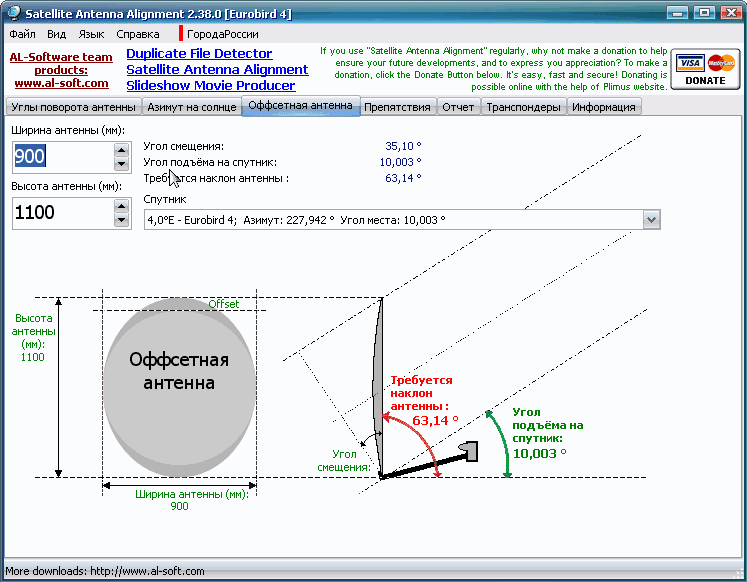




Согласен с выводом автора статьи: да, действительно, технология DLNA – несложная, и процесс установки и настройки Home Media Server тоже несложен. Но… моя личная практика установки подобных программ показывает, что вся простота и схематичность их установки наталкивается на такое явление, как индивидуальность каждого отдельного компьютера и телевизора. Я не помню случая, чтобы установка прошла нормально – постоянно по ходу приходится устранять глюки и находить индивидуальные решения для каждого компьютера. В принципе, для специалиста это несложно – но вот простой пользователь никогда не справится с этой задачей. Поэтому мой вам совет: если вы – обычный пользователь, простой телезритель, который просто-напросто хочет расширить возможности своего телека, то не мучьтесь, позовите специалиста – этим вы сэкономите массу времени и избавите себя от ненужной нервотрёпки!
Не так давно приобрел телевизор с функцией SMART. Долго мучился, чтоб настроить просмотр фильмов скачанных на компьютер с телевизора. Перебрал кучу сайтов, пока наткнулся на этот. Скачал Home Media Server, настроил, как описано выше в статье. С первого раза ничего не получилось. Оказывается невнимательно прочитал инструкцию по настройке. Исправил допущенные ошибки и все заработало. Так что если у кого то не получается, то скорее всего так же как и я, поторопились и что то пропустили. Будьте внимательнее.
Мы регулярно пользуемся этой функцией, муж скачивает ребенку мультики на ноутбук через шареман, а смотрим с телевизора, так как ноутбук обычно занят, на нем или я работаю, или муж. Я, честно говоря, не сразу разобралась, как это работает, так как с техникой не очень дружу, а супруг один раз объяснил, потом запсиховал, что ничего сложного тут нет. Стала искать в интернете, статью прочитала эту, вроде все понятно, зрительно информация лучше воспринимается.По инструкции сделала и все получилось 🙂
Перебрал кучу сайтов, пока наткнулся на этот. Скачал Home Media Server, настроил, как описано выше в статье. С первого раза ничего не получилось.
Я не помню случая, чтобы установка прошла нормально — постоянно по ходу приходится устранять глюки и находить индивидуальные решения для каждого компьютера.
По инструкцыи сделал и все получилось!! Спасибо большое!
Мне статья автора понравилась и сильно помогла. Тоже установил эту программу. У меня телевизор LG как раз с таким же сервером как и, в статье. Тоже никак не могли настроить телевизор. Прочитав данную статью, сделал так как там рассказано и всё стало нормально. Но не всё настроилось с первого раза. В этой статье весьма хорошо рассказано и приведены примеры, в которых показано как и что нужно делать. Здесь рассказано о таких вещах как: Подключение и просмотр медиаконтента, общая настройка HMS как DLNA сервера ,установка Home Media Server.